win10更改用户名和密码怎么操作 win10如何更改用户名和密码
更新时间:2023-08-16 09:36:36作者:skai
对于我们经常使用win10操作系统的小伙伴来说设置我们的win10电脑密码是十分重要的,因为这样可以保护我们电脑的隐私安全和计算机数据的安全,防止别人对我们的电脑做些什么操作,那么win10更改用户名和密码怎么操作呢?接下来小编就带着大家一起来看看win10如何更改用户名和密码,希望对你有帮助。
具体方法:
方法1:找到开始菜单设置→账户→找到你的电脑账户→登录选项→密码→添加→创建密码→按提示下一步,直到完成。
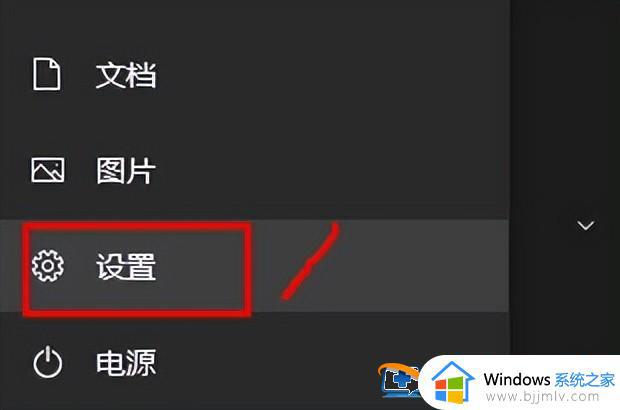
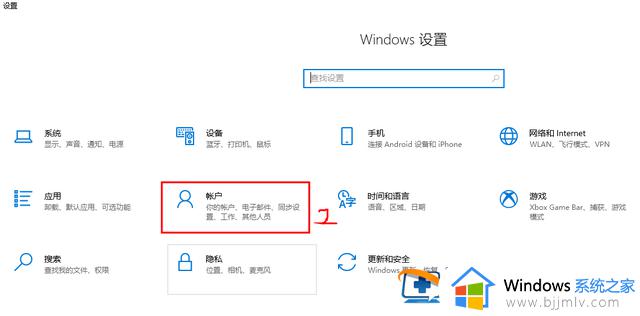
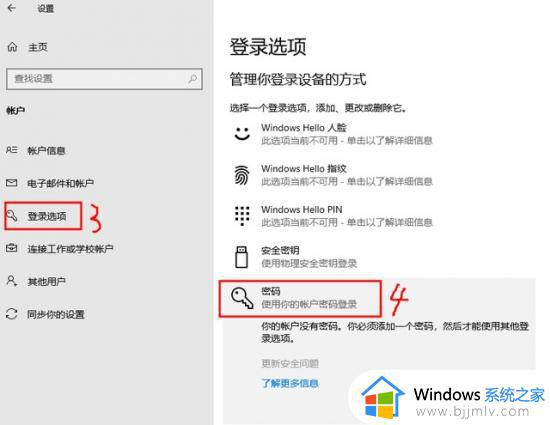
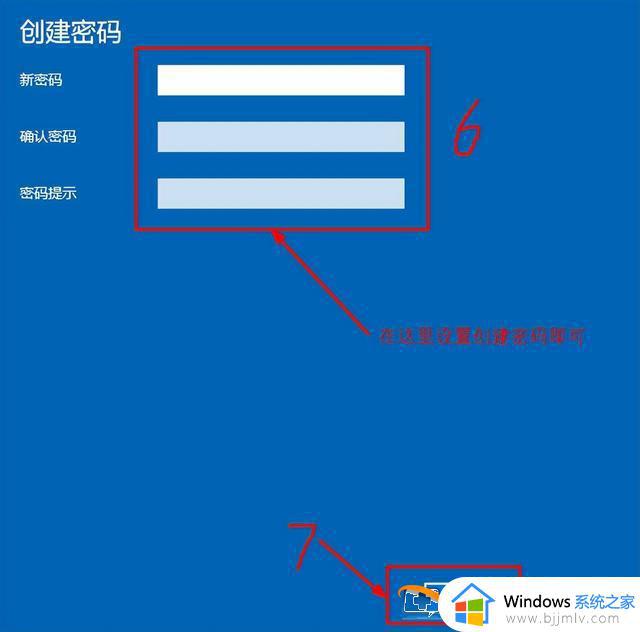
方法二:右键鼠标这台电脑→管理→本地用户和组→用户→找到你的电脑账户→右键鼠标设置密码→点继续→创建新密码→点确定即可完成。
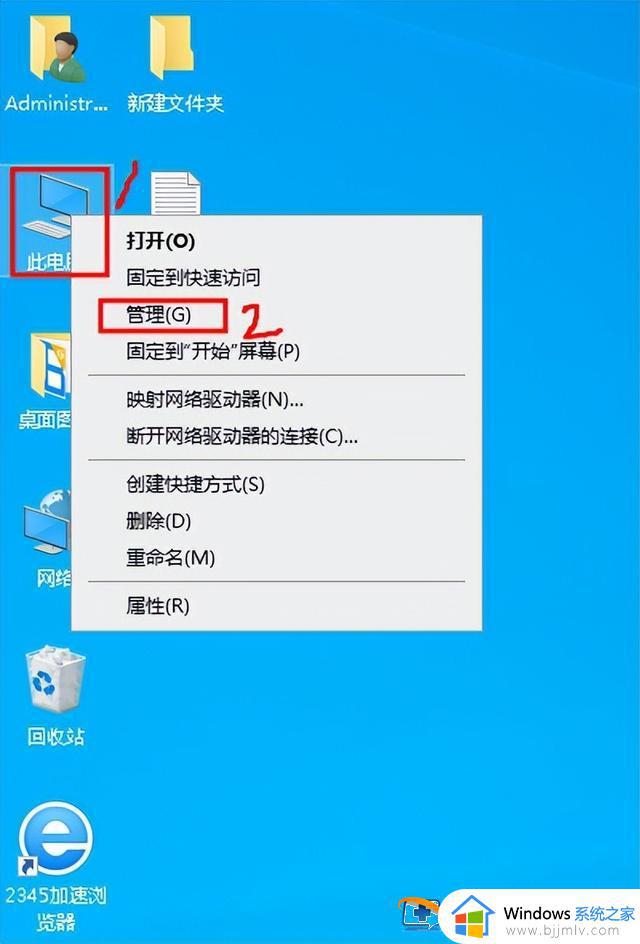
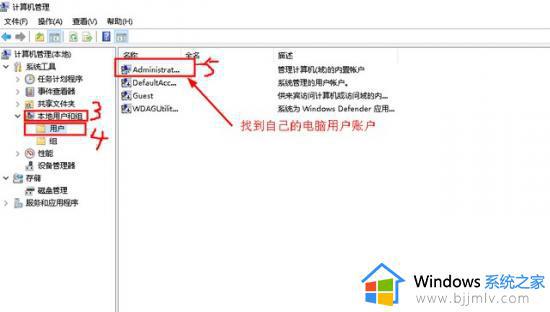
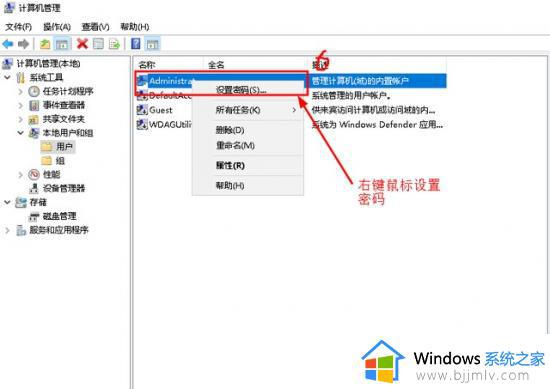
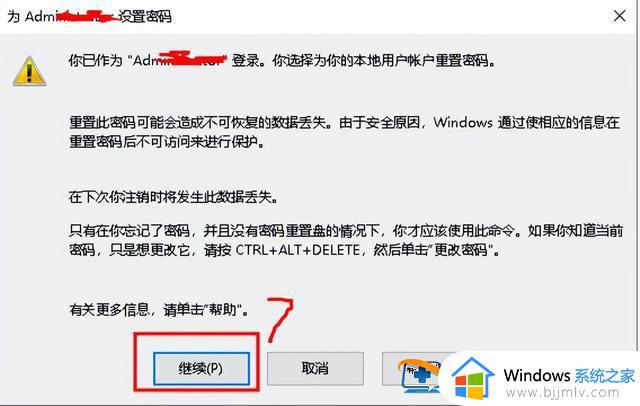
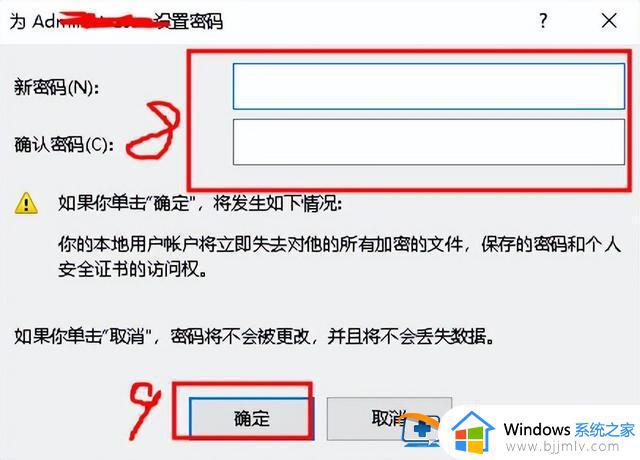
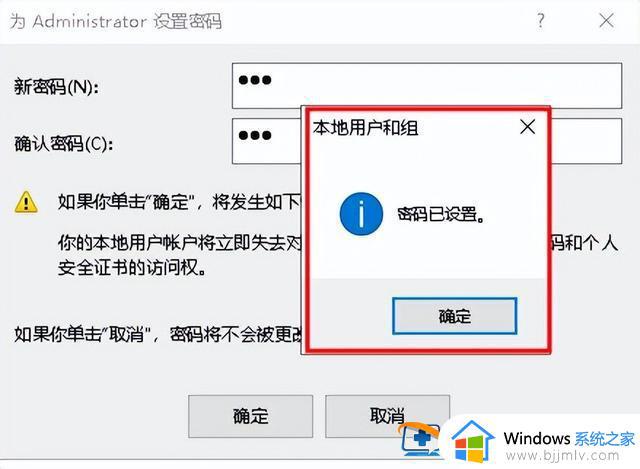
以上全部内容就是小编带给大家的win10如何更改用户名和密码详细内容分享啦,小伙伴们如果你们有需要的话可以参照小编的内容进行操作,希望本文可以有效的帮助到你。
win10更改用户名和密码怎么操作 win10如何更改用户名和密码相关教程
- win10修改用户名和密码的方法 win10如何更改账户名称和密码
- win10修改用户密码怎么操作 win0怎么更改用户密码
- win10更改用户名称操作教程 win10系统怎么更改用户名字
- win10更改管理员用户名如何操作 win10怎么修改管理员用户名
- win10用户名字怎么更改 win10修改用户名字怎么操作
- win10访问共享电脑需要用户名和密码怎么办 win10共享访问需要用户名和密码如何解决
- 怎么更改用户名名字win10 win10如何更改用户名
- win10怎么修改电脑的用户名 win10如何更改电脑用户名名称
- 如何更改win10用户名称 win10系统怎么更改用户名称
- win10修改用户名怎么修改 win10如何更改用户名
- win10如何看是否激活成功?怎么看win10是否激活状态
- win10怎么调语言设置 win10语言设置教程
- win10如何开启数据执行保护模式 win10怎么打开数据执行保护功能
- windows10怎么改文件属性 win10如何修改文件属性
- win10网络适配器驱动未检测到怎么办 win10未检测网络适配器的驱动程序处理方法
- win10的快速启动关闭设置方法 win10系统的快速启动怎么关闭
win10系统教程推荐
- 1 windows10怎么改名字 如何更改Windows10用户名
- 2 win10如何扩大c盘容量 win10怎么扩大c盘空间
- 3 windows10怎么改壁纸 更改win10桌面背景的步骤
- 4 win10显示扬声器未接入设备怎么办 win10电脑显示扬声器未接入处理方法
- 5 win10新建文件夹不见了怎么办 win10系统新建文件夹没有处理方法
- 6 windows10怎么不让电脑锁屏 win10系统如何彻底关掉自动锁屏
- 7 win10无线投屏搜索不到电视怎么办 win10无线投屏搜索不到电视如何处理
- 8 win10怎么备份磁盘的所有东西?win10如何备份磁盘文件数据
- 9 win10怎么把麦克风声音调大 win10如何把麦克风音量调大
- 10 win10看硬盘信息怎么查询 win10在哪里看硬盘信息
win10系统推荐